في عالم تخزين البيانات ومشاركتها عبر الإنترنت، يُعد Nextcloud واحدًا من أفضل حلول الاستضافة الذكية والآمنة. إذا كنت تمتلك Raspberry Pi وتستخدم OpenMediaVault كنظام NAS، فبإمكانك الآن الاستفادة من هذه التقنيتين المُتميزتين لإنشاء سحابة شخصية تُتيح لك تخزين الملفات ومشاركتها بسهولة.
تُعد Nextcloud و OpenMediaVault (OMV) من البرمجيات القوية المجانية ومفتوحة المصدر (FOSS). ومن خلال استخدامها جنبًا إلى جنب، يُمكنك إنشاء ونشر وحدة التخزين السحابية الخاصة والتخزين المُتصل بالشبكة (NAS) باستخدام واجهة ويب بديهية لإدارة التخزين.
من خلال تثبيت Nextcloud على OpenMediaVault، يُمكنك تخزين جميع وحدات التخزين الداخلية/الخارجية ومشاركتها والوصول إليها— بما في ذلك محركات أقراص USB — والملفات من أي مكان، كل ذلك مع الحفاظ على التحكم الكامل في بياناتك.
في هذا الدليل، سنمر من خلال عملية تثبيت Nextcloud على Raspberry Pi باستخدام OpenMediaVault. سنتناول كيفية إعداد Raspberry Pi وتنزيل وتثبيت Nextcloud وربطه بنظام NAS. ستتعرف على كيفية الوصول إلى ملفاتك وبياناتك من أي مكان بفضل هذا الحل الرائع. تحقق من كيفية بناء خادم NAS بواسطة Raspberry Pi 4: دليلك الشامل للتخزين المُلحق بالشبكة.

لماذا قد ترغب في تثبيت واستضافة Nextcloud باستخدام OpenMediaVault؟
يُمكنك تثبيت Nextcloud مُباشرةً على Raspberry Pi باستخدام حاوية Docker أو مباشرة في Raspberry Pi OS. ومع ذلك، فإنَّ تثبيت Nextcloud عبر OpenMediaVault يجمع بين تخزين البيانات الآمن والميزات المُشابهة للحوسة السحابية لسهولة الوصول والتعاون.
من خلال استضافة Nextcloud على Raspberry Pi عبر OMV:
- لديك سيطرة كاملة على بياناتك وخصوصيتك لأنك لا تعتمد على مُزوِّدي الخدمات السحابية التابعين لجهات خارجية لمزيد من راحة البال وخصوصية البيانات والملكية.
- يُوفر OMV أيضًا إدارة المستخدم والأذونات التي تسمح لك بالتحكم في من يمكنه الوصول إلى مساحة التخزين المشتركة. يعمل Nextcloud أيضًا على توسيع هذه الإمكانات لعناصر التحكم في الوصول الدقيقة إلى الملفات والمجلدات والموارد المشتركة.
- يُمكنك تنفيذ وإعداد النسخ الاحتياطي التلقائي للبيانات المُتوفرة على Nextcloud. وهذا يضيف طبقة إضافية من حماية البيانات لملفاتك.
- يمكنك إضافة/إزالة وسائط تخزين USB الخارجية بسرعة أو محرك الأقراص وتخزين بيانات Nextcloud في مجلد مشترك في محرك الأقراص الخارجي.
يوصى بتثبيت Raspberry Pi OS على SSD للحصول على أداء ثابت أثناء أعباء العمل الثقيلة. يُمكنك أيضًا تثبيت Nextcloud مباشرةً على Raspberry Pi OS لإنشاء مساحة تخزين سحابية شخصية يمكنك صنعها بنفسك مع إمكانية الوصول عن بُعد.
إعداد OpenMediaVault NAS لتثبيت Nextcloud على Raspberry Pi
قبل أن تتمكن من بدء تثبيت Nextcloud وإعداده، تأكد من تعيين أو تكوين عنوان IP ثابت لجهاز OpenMediaVault الخاص بك (أي Raspberry Pi). وهذا أمر مُهم لأن Nextcloud يتطلب عنوان IP ثابتًا ليعمل بشكل صحيح.
الخطوة 1: تمكين SSH
اتبع هذه الخطوات لتمكين SSH (Secure Shell) للوصول عن بُعد.
- في OpenMediaVault، انتقل إلى الخدمات وانقر فوق SSH.
- حدد السماح بتسجيل الدخول إلى الروت ومصادقة كلمة السر ومصادقة المفتاح العام. انقر فوق حفظ.
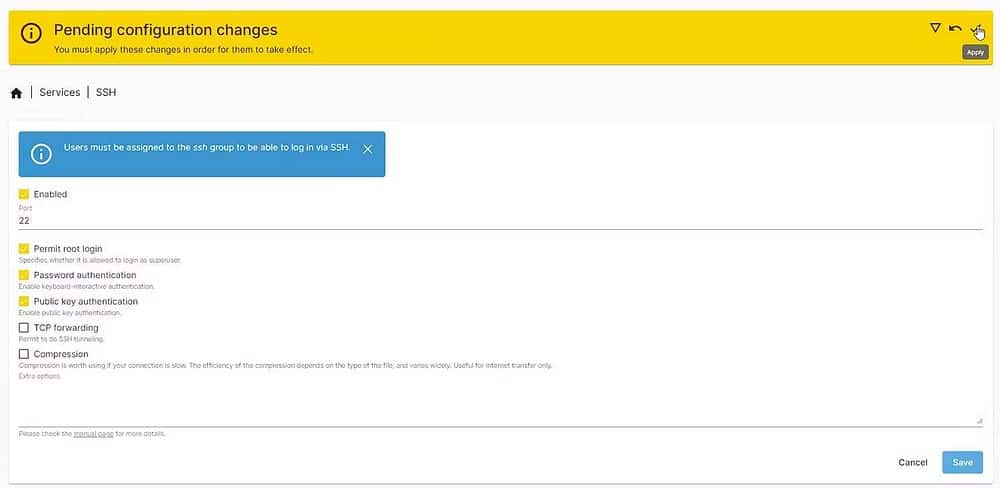
- انقر فوق الزر “تطبيق” (زر الاختيار الموجود على الشريط الأصفر) لتطبيق التغييرات.
باستخدام تطبيق PuTTY على Windows، أو Terminal على Linux/macOS، قم بتسجيل الدخول إلى OpenMediaVault كروت. إذا كنت لا تعرف كلمة مرور الروت، فقم بتسجيل الدخول كمستخدم Sudo واستخدم هذا الأمر لتغيير كلمة سر المُستخدم الرئيسي:
passwd root - اكتب
su rootلتسجيل الدخول كمستخدم بصلاحيات الروت.
الخطوة 2: تثبيت OMV-Extras
قُم بالوصول إلى Raspberry Pi من كمبيوتر آخر عبر SSH وقم بتشغيل الأمر التالي لتثبيت إضافات OMV.
wget -O - https://github.com/OpenMediaVault-Plugin-Developers/packages/raw/master/install | bash بعد التثبيت، قم بالتحديث أو تسجيل الدخول إلى واجهة الويب OpenMediaVault ثم انتقل إلى الإضافات.
ابحث عن إضافة openmediavault-compose x.x.x وقم بتثبيتها.
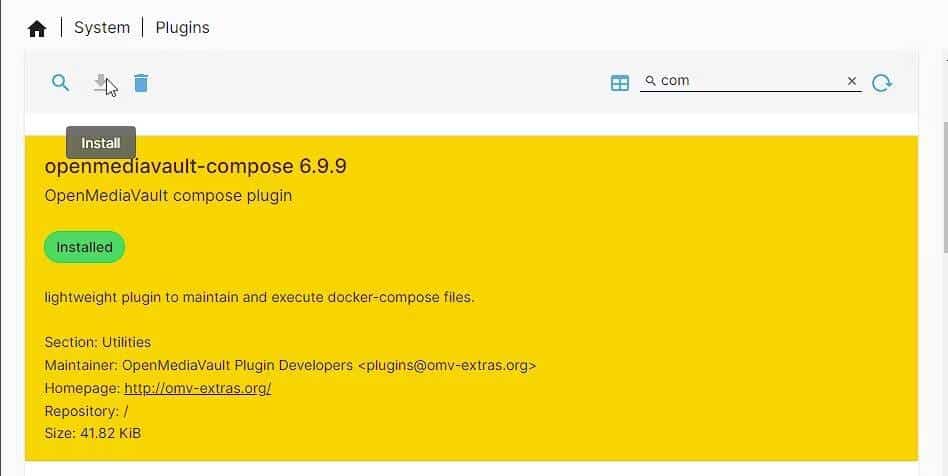
الخطوة 3: تثبيت Docker و Portainer
ضمن قسم الخدمات في OpenMediaVault، سترى إدخالًا جديدًا يسمى Compose. سنستخدمه لتثبيت Docker والبوابة المطلوبة لتثبيت Nextcloud.
- انقر فوق “إنشاء” > “الإعدادات”.
- ضمن إنشاء الملفات، حدد المجلد المشترك من القائمة المنسدلة. إذا لم تقم بإنشاء مجلد مشترك، فنوصيك بإنشاء مجلد باستخدام الرمز إضافة (+) أو عبر خيار
التخزين -> المجلدات المEشتركة. - ضمن قسم البيانات، اختر المجلد المشترك الذي قمت بإنشائه على وحدة التخزين الداخلية أو محرك أقراص USB الخارجي. نوصي باستخدام قرص صلب خارجي لتخزين البيانات.
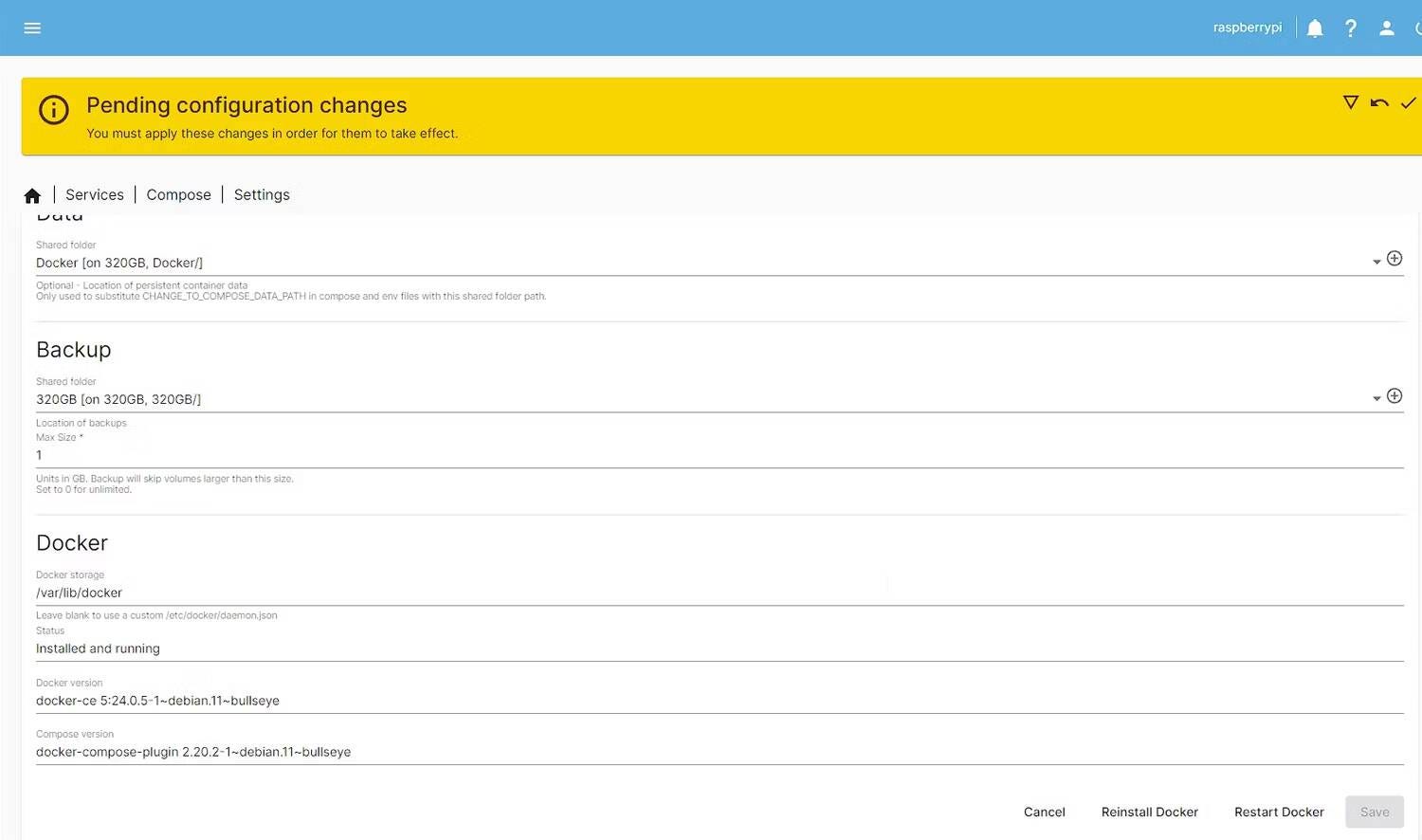
- يُمكنك أيضًا اختيار مكان النسخ الاحتياطي للبيانات (اختياري). لهذا، يُمكنك إنشاء مجلد مشترك آخر وتحديده على مكان محرك الأقراص الداخلي أو الخارجي.
- الآن انقر فوق إعادة تثبيت Docker.
- انقر فوق نعم عندما تظهر المطالبة. انتظر إكمال التثبيت.
أثناء التثبيت، قد تتلقى خطأ فقدان الاتصال. ما عليك سوى تحديث الصفحة والمحاولة مرة أخرى. إذا رأيت “تم التثبيت والتشغيل” في قسم الحالة، فافتح اتصال SSH ثم قم بتشغيل الأمر التالي لتثبيت Portainer.
docker run -d -p 8000:8000 -p 9443:9443 --name portainer --restart=always -v /var/run/docker.sock:/var/run/docker.sock -v portainer_data:/data portainer/portainer-ce:latest 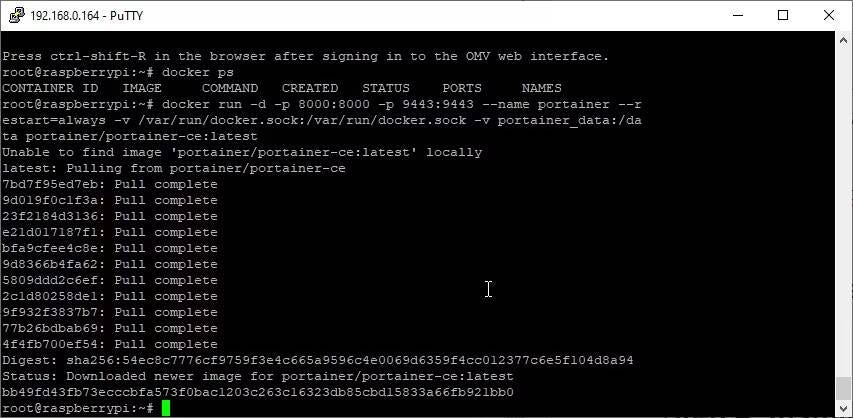
بعد التثبيت، قم بزيارة https://IPAddressOfPi:9443. تأكد من تغيير اسم المستخدم وكلمة السر.
الخطوة 4: إنشاء قاعدة بيانات MariaDB
على البوابة، انقر فوق Stacks -> Add Stacks ثم قم بلصق التعليمة البرمجية التالية في مُحرِّر الويب.
version: '2'services: db: image: mariadb:10.5 restart: always command: --transaction-isolation=READ-COMMITTED --binlog-format=ROW volumes: - /var/lib/docker/volumes/Nextcloud_Database:/var/lib/mysql environment: - MYSQL_ROOT_PASSWORD=password - MYSQL_PASSWORD=password - MYSQL_DATABASE=nextcloud - MYSQL_USER=nextcloud تأكد من إعطاء المكدس اسمًا مناسبًا، مثل mariadb. وقم أيضًا بتغيير كلمة السر واسم قاعدة البيانات.
انقر فوق Publish Stack .
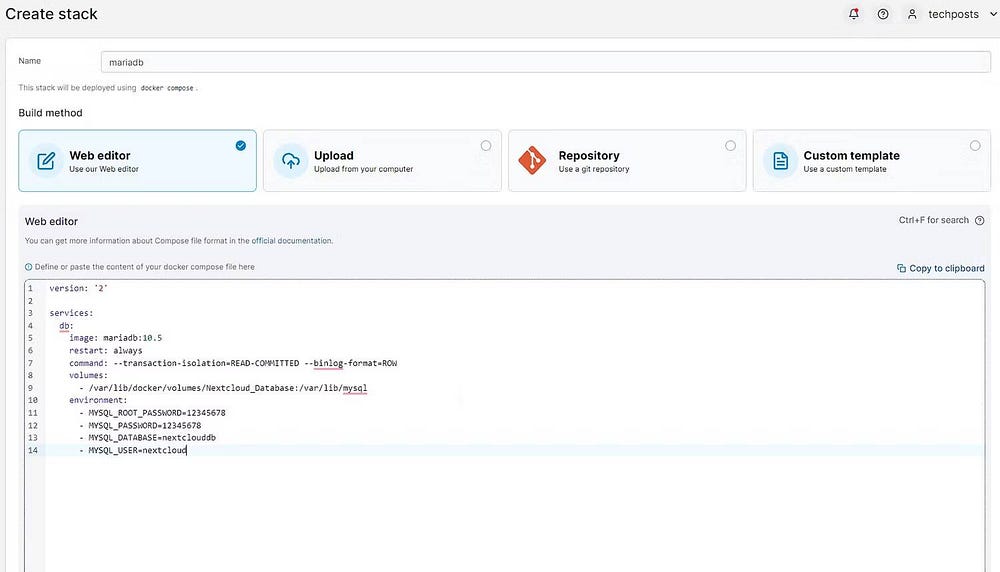
سيؤدي هذا إلى تثبيت ونشر قاعدة بيانات MariaDB التي سنحتاجها لإعداد Nextcloud.
وبدلاً من ذلك، يُمكنك أيضًا تثبيت خادم MariaDB يدويًا عبر SSH وإنشاء قاعدة بيانات ومستخدم لقاعدة البيانات.
الخطوة 5: تغيير منفذ OpenMediaVault
افتراضيًا، يعمل OpenMediaVault على المنفذ 80. ومع ذلك، يوصى بتغيير منفذ OpenMediaVault إلى منفذ آخر، مثل 8090. وهذا سيجعل المنفذ 80 مُتاحًا لـ Nextcloud. لكي تفعل هذا، اتبع هذه الخطوات:
- في OpenMediaVault، انتقل إلى
System -> Workbench. - قم بتعديل المنفذ كـ 8090 وانقر فوق “حفظ”.
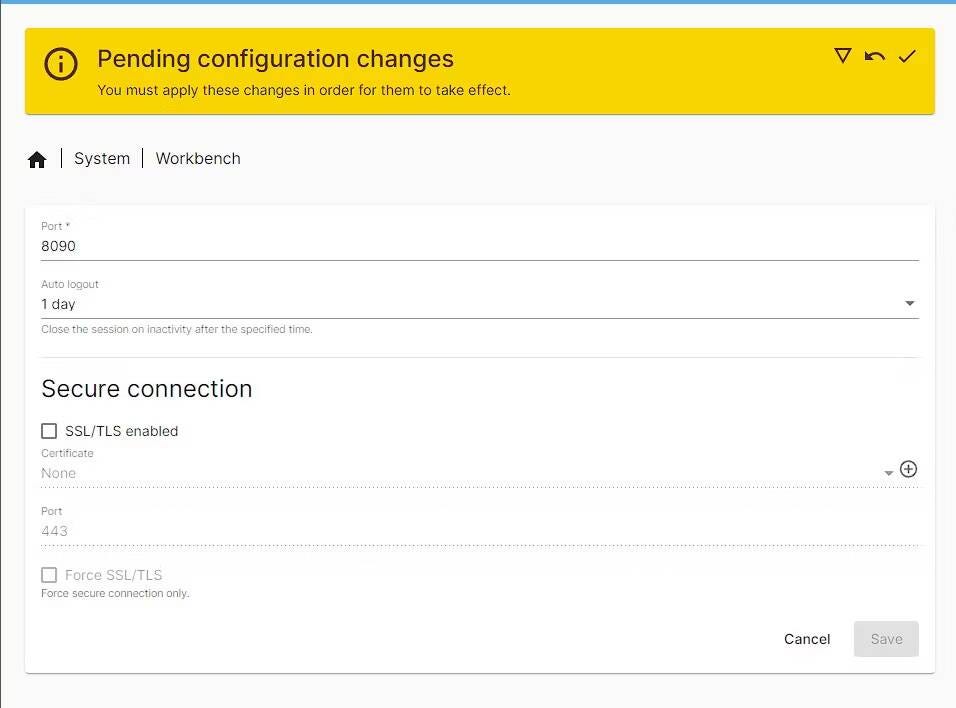
- انقر فوق “تطبيق” وانتظر حتى تدخل التغييرات حيز التنفيذ.
- يُمكنك الآن فتح OpenMediaVault على http://IPAdressOfPi:8090.
الخطوة 6: تثبيت Nextcloud وإعداده على OpenMediaVault
اتبع هذه الخطوات لتثبيت وإعداد Nextcloud على OpenMediaVault الذي يعمل على Raspberry Pi.
- قم بتسجيل الدخول إلى البوابة ثم انقر فوق
المجلدات -> إضافة مجلد. قم بإنشاء مجلدين: nextcloud_config و nextcloud_data. كل ما عليك فعله هو كتابة اسم وحدة التخزين والنقر فوق إنشاء وحدة تخزين.
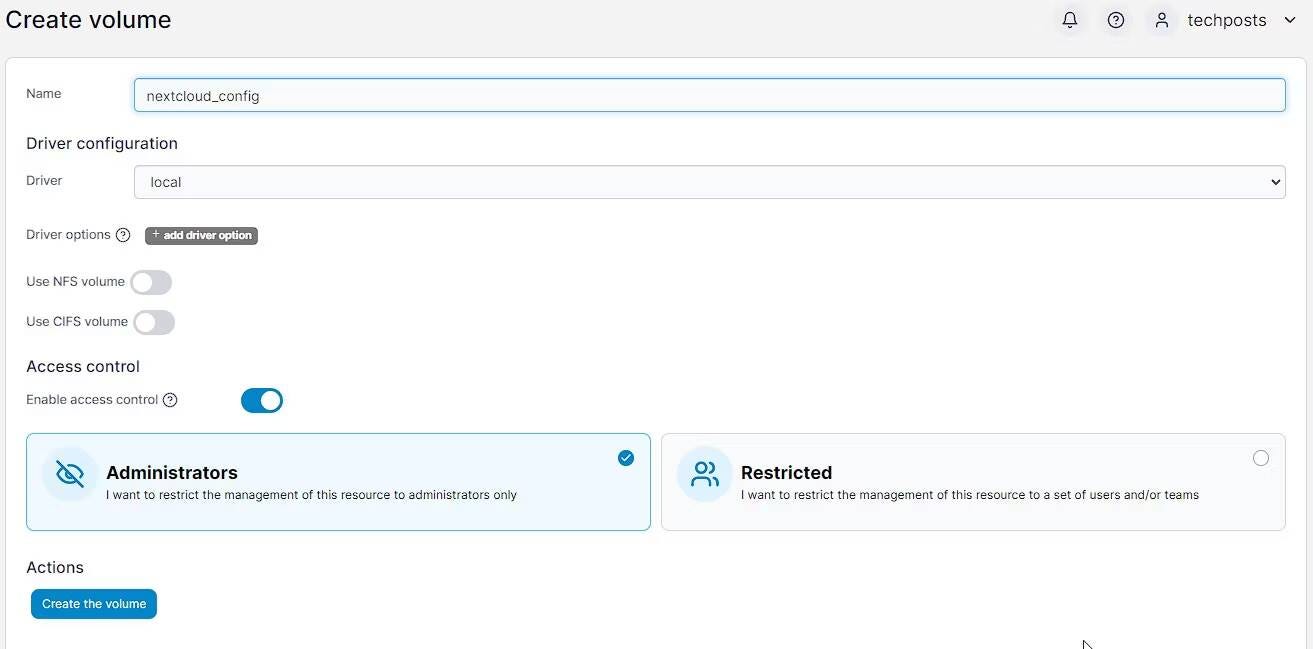
- انقر فوق “حاويات” -> “إضافة حاوية”.
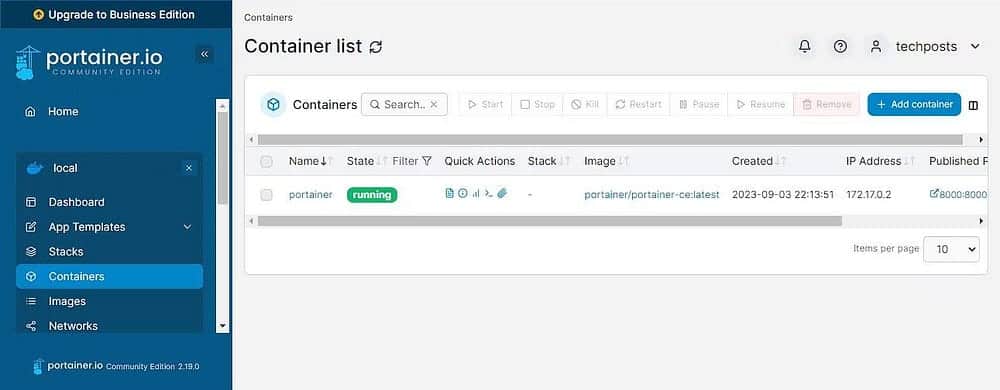
- قم بتسمية الحاوية باسم Nextcloud والصق ما يلي في حقل الصورة.
linuxserver/nextcloud - في تكوين منافذ الشبكة، انقر فوق + نشر منفذ شبكة جديد.
- اكتب 8080 و 80 في المُضيف والحاوية (TCP).
- ضمن المجلدات، انقر فوق + تعيين حجم إضافي مرتين.
- اكتب
/config، ثم حدد وحدة تخزين cloud_config التالية. وبالمثل، اكتب/dataوحدد وحدة تخزين cloud_data التالية. - انتقل إلى الشبكة وحدد المضيف.
- في سياسة إعادة التشغيل، حدد ما لم يتم التوقف.
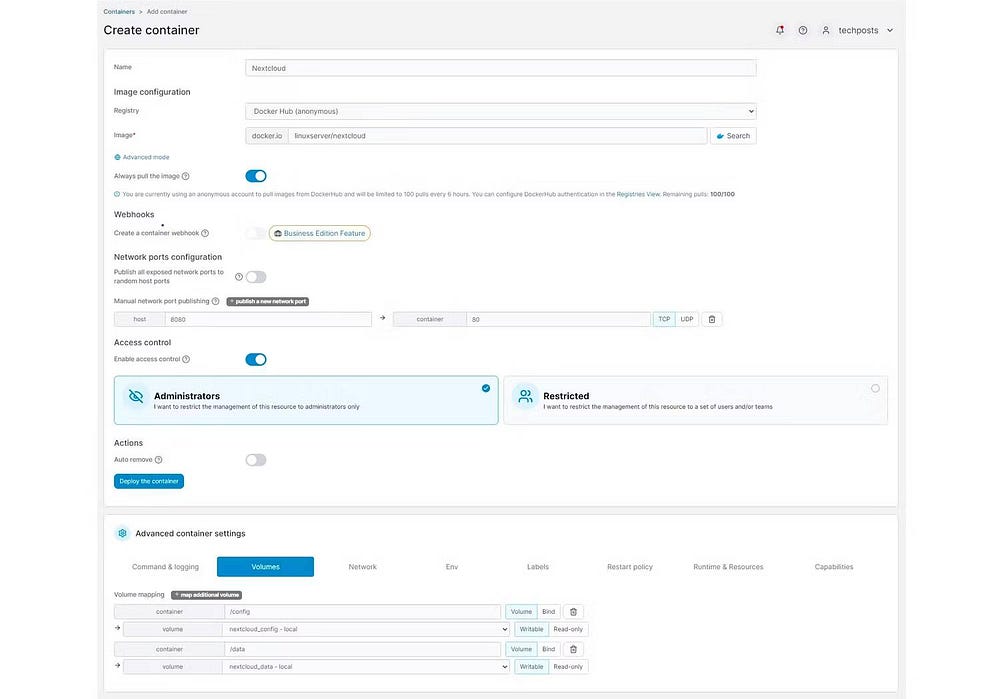
- انقر فوق نشر الحاوية.
- في غضون ثوانٍ أو دقائق قليلة (حسب سرعة الإنترنت لديك)، سيتم نشر حاوية Nextcloud.
- يمكنك الآن زيارة http://IPAddressOfPi لفتح واجهة الويب لـ Nextcloud.
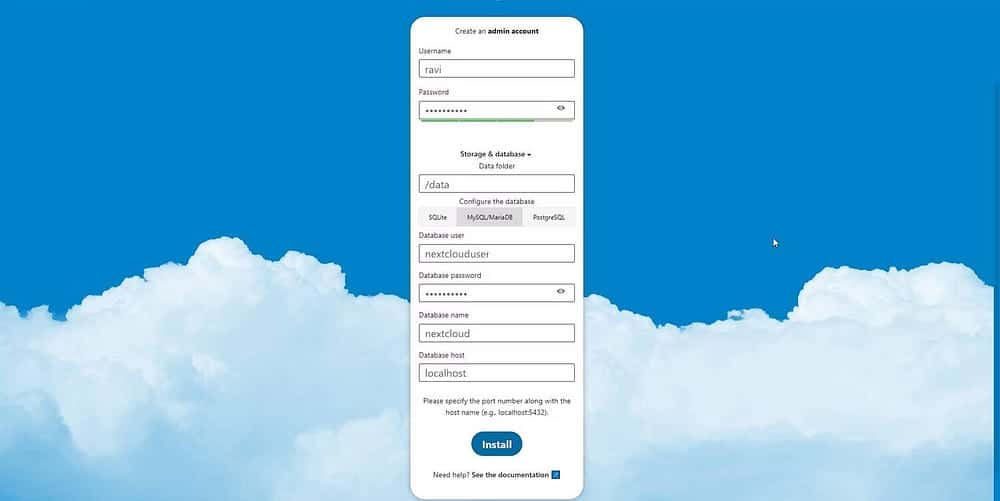
- أدخل اسم المستخدم وكلمة السر.
- الآن أدخل مكان مجلد البيانات. الافتراضي هو
/data. - انقر فوق MySQL/MariaDB . أدخل اسم قاعدة بيانات MariaDB وكلمة السر من مكدس MariaDB المنشور في الخطوة 4.
- إذا واجهت خطأ في الاتصال بقاعدة البيانات، فحاول كتابة MariaDB في مضيف قاعدة البيانات.
- انقر فوق تثبيت. سيؤدي هذا إلى تثبيت مثيل Nextcloud.
يُمكنك الآن الوصول إلى Nextcloud وتسجيل الدخول إليه على عنوان IP المحلي الخاص بـ Pi. يُمكنك تحميل الملفات وتنزيلها إلى Nextcloud باستخدام أي نظام في منزلك، بما في ذلك macOS و Windows و Linux. يتوفر أيضًا تطبيق Nextcloud لأجهزة Android وiOS التي يمكنك استخدامها لمزامنة الصور ومقاطع الفيديو والمستندات والبيانات الأخرى من/إلى أجهزتك المحمولة.
لعرض Nextcloud على الإنترنت، يُمكنك استخدام Nginx Reverse proxy أو Cloudflare Tunnel أو جهاز التوجيه الخاص بك (إعادة توجيه المنفذ). تحقق من التحديات المُحتملة لخدمات الاستضافة الذاتية لمشاريعك على Raspberry Pi.
الأسئلة الشائعة
س1: ما هو Nextcloud؟
Nextcloud هو حل للتخزين ومشاركة الملفات عبر الإنترنت مفتوح المصدر، يُتيح للمستخدمين إنشاء سحابة شخصية تُتيح لهم تخزين الملفات ومزامنتها ومشاركتها والوصول إليها من أي مكان.
س2: ما هي مُتطلبات تثبيت Nextcloud على Raspberry Pi؟
تحتاج إلى Raspberry Pi (يُفضل استخدام Raspberry Pi 4) وبطاقة microSD، وتثبيت نظام التشغيل Raspberry Pi OS على Raspberry Pi. ستحتاج أيضًا إلى تثبيت OpenMediaVault على Raspberry Pi وإعداده كنظام NAS.
س3: كيف يُمكنني تثبيت Nextcloud على Raspberry Pi؟
يمكنك متابعة الخطوات المفصلة في الدليل المُتاح في هذه المقالة. الدليل يشرح الخطوات بالتفصيل ويوجهك خطوة بخطوة.
س4: هل يُمكنني الوصول إلى Nextcloud من أي مكان؟
نعم، بمجرد تثبيت Nextcloud على Raspberry Pi وإعداده بشكل صحيح، يُمكنك الوصول إلى ملفاتك وبياناتك عبر الإنترنت من أي مكان باستخدام تطبيق Nextcloud على الهواتف الذكية أو متصفح الويب.
س5: هل يُمكنني زيادة مساحة التخزين لـ Nextcloud على Raspberry Pi؟
نعم، يُمكنك زيادة مساحة التخزين على Raspberry Pi بإضافة محرك تخزين خارجي أو استخدام خدمات تخزين سحابي إضافية مثل Google Drive أو Dropbox وربطها بـ Nextcloud لزيادة مساحة التخزين.
أطلق العنان لقوة السحابة ذاتية الاستضافة
يEمكن أن يوفر لك تثبيت Nextcloud عبر OpenMediaVault NAS الذي يعمل على Raspberry Pi حل تخزين سحابي خاص رخيص ولكنه قوي وآمن. باستخدام Nextcloud عبر OpenMediaVault NAS، يُمكنك التحكم في بياناتك والاستمتاع براحة التخزين السحابي دون الاعتماد على مُزوِّد خدمة خارجي.
باتباع الخطوات المذكورة أعلاه، يُمكنك بسهولة إعداد Nextcloud وتكوينه على Raspberry Pi لتلبية احتياجاتك الخاصة. تذكر تحديث عمليات تثبيت Nextcloud و OpenMediaVault بانتظام، وتأمين مثيل Nextcloud الخاص بك، وعمل نسخة احتياطية من بياناتك لضمان تجربة سلسة وموثوقة. يُمكنك الإطلاع الآن على بدائل ذاتية الاستضافة للخدمات المملوكة التي يُمكنك تشغيلها على Raspberry Pi.







